海康操作手册
海康威视监控显示器用户手册说明书

监控显示器用户手册目 录1. 责任声明 ...........................................................................................i 3. 第1章 产品简介 ................................................................................14. 第2章 设备接口................................................................................25. 第3章 面板按键................................................................................36. 第4章 遥控器 ................................................................................47. 第5章 基本操作 ................................................................................5...........................................................................................8. 保修服务 109. 限制物质或元素标识表 (11)...........................................................................................2. 前 言 i i 用户手册监控显示器版权所有©杭州海康威视数字技术股份有限公司2021。
海康威视网络摄像机操作手册
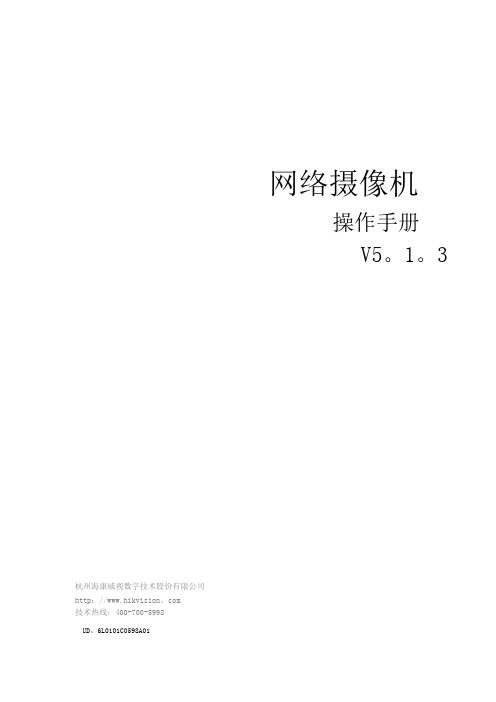
“增益”数值调节用于调节增益上限,选项只有在日夜转换模式为非自动的情况下可调,日夜自动时增益上限最大。
“聚焦模式”自带电动镜头的部分机型支持该功能,当设置“自动"模式后,自动聚焦模块自动实时聚焦画面清晰度;
当设置“手动”模式后用户可以通过云台控制界面控制变焦、聚焦、镜头初始化和辅助聚焦来调整电动镜头。
“白平衡"可选择“手动白平衡”“自动白平衡1”、“自动白平衡2”、“锁定白平衡”、“日光灯"、“白炽灯”、“暖光灯"
和“自然光”。自动白平衡2比自动白平衡1具有更大的白平衡范围,都为自动模式,“手动白平衡"支持R、B增益可调,“锁
定白平衡”锁定当前色彩校正矩阵,如果实际使用场景为固定灯光类型,可根据实际选择后四种选项,“日光灯”适用于6500K
“电子防抖”可选择“开启”和“关闭”,开启该功能后可以一定程度上提升摄像机抖动时画面中物体的稳定性。
“灰度范围”可选择“[0-255]”和“[16-235]”用户可根据实际需要来选择视频编码的灰度范围。
“强光抑制"可选择为“开启"和“关闭”,开启该功能后对强光或电光源有一定抑制效果。
“镜像"可对称方向的“左右”、“上下”和“中心"视频调节选项,用于切换视频画面的对称显示方向。
用户也可以选择自定义区域.
“宽动态”选项适用于具有宽动态功能的机型,数字宽动态机型有“关闭"和“开启”可选,硬件宽动态机型有“关闭”、
“开启”可选,部分机型支持自动模式,自动模式在光线不足时自动关闭宽动态,选择开启摄像机将持续工作在宽动态模式
下;部分机型支持宽动态等级调节,用户可根据实际需要来调节等级数值来改变宽动态强度。
海康威视网络硬盘录像机使用手册教材
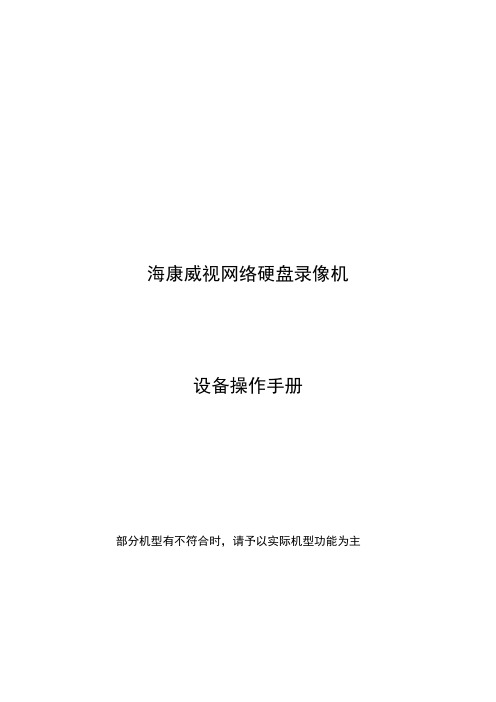
海康威视网络硬盘录像机设备操作手册部分机型有不符合时,请予以实际机型功能为主1. 遥控器说明(部分机型没有)序号中文名称作用1 电源开启/关闭设备2 设备启用/停止使用遥控器3 数字键同前面板数字键4 编辑同前面板【编辑/光圈+】键5 输入法同前面板【输入法/焦距+】键6 录像同前面板【录像/预置点】键7 放像同前面板【放像】键8 系统信息同前面板【变倍+】键9 主口/辅口同前面板【主口/辅口】键,用于切换主辅口输出10 主菜单同前面板【主菜单/雨刷】键11 多画面同前面板【多画面/焦距-】键12 方向键、确认同前面板方向键及确认键13 云镜同前面板【云台控制/光圈-】键14 退出同前面板【退出】键15 保留16 F1 同前面板【F1】键17 镜头控制调整光圈、焦距、变倍18 F2 同前面板【F2】键在使用遥控器时,请把遥控器的红外发射端对准硬盘录像机的红外接收口,然后在遥控器上按【设备】键,接着输入要操作的那台硬盘录像机的设备号(默认的设备号为“88”,可在“本地设置”进行修改),再按遥控器上的【确认】键。
正确使用遥控器方法为:使用遥控器之前,请确认已经正确安装了电池。
在使用遥控器时,请把遥控器的红外发射端对准硬盘录像机的红外接收口,然后在遥控器上按【设备/DEV】键,接着输入要操作的那台硬盘录像机的设备号(默认的设备号为“88”,可在“本地设置”进行修改),再按遥控器上的【】键,这时,如果硬盘录像机完全接收到遥控器命令,则可以使用遥控器对该硬盘录像机进行操作了。
在整个操作过程中,硬盘录像机面板及监视器上不会有任何提示信息。
设备共有16路通道可供切换,需要切换时可用遥控器直接输入通道号。
例:在遥控器上按【0】【1】键可将画面切换至1号通道;在遥控器上按【0】【2】键可将画面切换至2号通道。
2. 输入法规则说明在菜单操作界面中,如进入编辑框(如“图像设置”内“名称”的编辑框)的编辑状态,则屏幕下方会出现如图所示的状态,按前面板的【数字键】可以在编辑框内输入数字。
海康威视iVMS8300V7.2.2快速操作用户手册

海康威视iVMS-8300 V7.2.2快速操作手册海康威视iVMS-8300 V7.2.2快速操作手册杭州海康威视系统技术有限公司2016.8目录第1章配置说明 (3)1.1主界面介绍 (3)1.2基础配置 (3)1.2.1组织管理 (3)1.2.2服务管理 (4)1.2.3资源管理 (7)1.2.4录像配置 (14)第2章使用说明 (19)2.1业务应用 (19)2.1.1实时监控 (19)2.1.2录像回放 (21)2.2电视墙 (25)2.2.1电视墙配置 (25)2.2.2预览上墙 (33)2.2.3回放上墙 (35)2.2.4电视墙轮巡 (36)第1章配置说明1.1主界面介绍使用平台安装时配置的用户密码登录后管理主页如下图所示。
图1-1平台主界面1.2基础配置单击主页面的,可以进入【基础配置】页面,可以对整个平台进行管理和配置,包括组织管理、用户管理、服务管理、资源管理、录像配置、报警配置、系统配置、地图配置等配置项,适合管理人员使用。
点击后默认进入【组织管理】界面。
1.2.1组织管理【组织管理】主要用于对平台的组织架构进行维护管理,平台组织以树形结构来显示,系统安装时会自动初始化主控中心,后续组织皆以主控中心为根组织建立。
【组织管理】主要功能包括【组织管理】和【自定义视图】。
新版本(共享版本)中已没有“区域”的概念,全部为组织。
图1-2 组织单元添加页面1.2.2服务管理单击【服务配置】,可进入到配置页面,可以查看已经添加的服务。
可进行服务的添加及删除操作。
第一次安装完成后系统默认会自动添加所有已安装服务到平台,无需手动安装。
部分服务,如NTP校时服务,需要手动添加到平台。
单击【添加】按钮,出现服务添加页面,填入服务及节点的详细信息,单击保存。
图1-3 添加服务页面点击添加好的服务名称,在【节点列表】里面可以继续添加其他节点。
图1-4节点信息及网域配置注意1:8300 V7.2.2的网域配置页面只为网域名称和逻辑上的配置,详细的网域IP在服务节点下配置。
海康IVM-4200用户操作手册
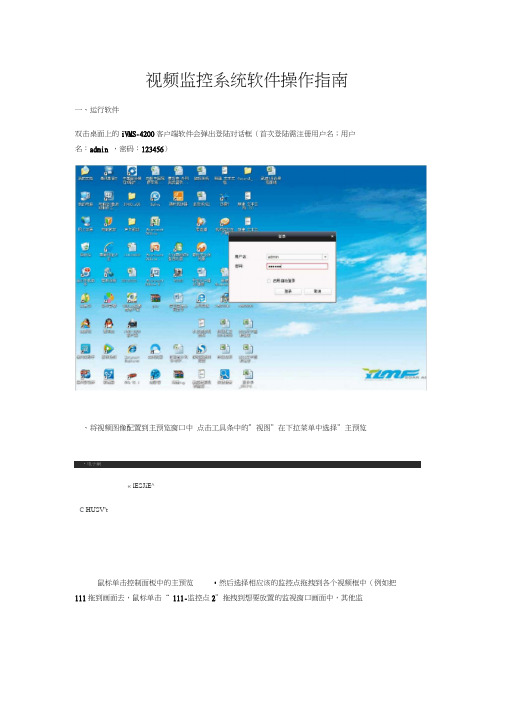
视频监控系统软件操作指南一、运行软件双击桌面上的iVMS-4200客户端软件会弹出登陆对话框(首次登陆需注册用户名;用户名:admin ,密码:123456)、将视频图像配置到主预览窗口中点击工具条中的”视图”在下拉菜单中选择”主预览« lESJiE^C HUSV't鼠标单击控制面板中的主预览,然后选择相应该的监控点拖拽到各个视频框中(例如把111拖到画面去,鼠标单击“ 111-监控点2”拖拽到想要放置的监视窗口画面中,其他监控点也可以按这种方法进行),或先选中右侧的视频窗口,双击要查看的监控点,也可完成此操作.IW3-UOO性确腹FR iw 二说•甘gadhnm $ Q 旧转44 dfi-Sr 比—111丄lieft) 1/ 轩I.弓l'J:^:WW-17-3JH呈砌日r. in」P|£I5氏:三、录像回放选择工具条中的”视图”在下拉菜单中选择”回放iWS420O1MnM0S4■全母"WIElAtt电子述園i g-1点击左侧窗口中点击"监控点”,选择需要查询的监控点位在要回放的监控点位前打勾,日历中带橙色下三角的为有录像的日期,选择需要的日期,点击下方搜索。
iia is搜索结果如下,点击左侧菜单中的某一条结果,可双击直接播放。
亦可点击下方时间滚动条直接播放□ £"丄=阳•昕L L on 30口2014-35-17目 114-3B-T目--)14^0.17 1 £41 1?曰2314-00-17 WJ2J4JW Stt llffl TM W色 iVMS-4200ZZ 而田主焉丸 右两E1D 二 口 201408-VOC OOOO B201 A-0&-1T 055233 目201408-仃 W523曰 201W8-17M41 15 口83 W 2"*303倉二ma 2014-C4- 08-17-Z014 »M 38-17 13 51 43 2014 01-17 14 41 15 idmin |H GQ 19 49 5? 1 ■ C IVMS-4200 3代需=井V9-: V*.、Q ・!> ” 4・ 饥 口 014 98 17 甘3X4 tJ 2014-38-1? OO.OC.OO LJ 20U J8 17 Cfe.5^33 星期日00:00:03 9# 4V4E220144M-1, &S4S MV9・ X1^. «< 1・他 9<四、录像文件下载鼠标在回放画面上单击鼠标右键弹出菜单,单击下载弹出对话框,点击下载即可(录像保存文件在客户端安装的目录下,如客户端安装到C:目录下,录像文件就在C:目录下的ivms4200文件夹里)。
海康威视 DS-K1T801 一体机 快速操作手册说明书

DS-K1T801一体机用户手册UD05650N 0关于本手册本手册描述的产品仅供中国大陆地区销售和使用。
本手册作为指导使用。
手册中所提供照片、图形、图表和插图等,仅用于解释和说明目的,与具体产品可能存在差异,请以实物为准。
因产品版本升级或其他需要,本公司可能对本手册进行更新,如您需要最新版手册,请联系我们。
我们建议您在专业人员的指导下使用本手册。
责任声明●在法律允许的最大范围内,本手册所描述的产品(含其硬件、软件、固件等)均“按照现状”提供,可能存在瑕疵、错误或故障,本公司不提供任何形式的明示或默示保证,包括但不限于适销性、质量满意度、适合特定目的、不侵犯第三方权利等保证;亦不对使用本手册或使用本公司产品导致的任何特殊、附带、偶然或间接的损害进行赔偿,包括但不限于商业利润损失、数据或文档丢失产生的损失。
●若您将产品接入互联网需自担风险,包括但不限于产品可能遭受网络攻击、黑客攻击、病毒感染等,本公司不对因此造成的产品工作异常、信息泄露等问题承担责任,但本公司将及时为您提供产品相关技术支持。
●使用本产品时,请您严格遵循适用的法律。
若本产品被用于侵犯第三方权利或其他不当用途,本公司概不承担任何责任。
●如本手册内容与适用的法律相冲突,则以法律规定为准。
前言符号约定目录符号约定 (II)第1章产品功能概述 (1)第2章外观介绍 (2)2.1一体机外观尺寸 (2)2.2一体机外观说明 (3)第3章一体机接线及安装 (4)3.1一体机尾线接线定义 (4)3.2一体机接线示意图 (5)3.3一体机安装说明 (6)3.3.1 带86盒安装 (6)3.3.2 不带86盒安装 (7)第4章操作说明 (9)4.1普通状态 (9)4.2编程状态 (9)4.2.1 修改编程密码 (9)4.2.2 添加用户 (9)4.2.3 删除用户 (10)4.2.4 卡密码设置 (11)4.2.5 认证方式设置 (11)4.2.6 门参数设置 (11)4.2.7 超级密码设置 (12)4.2.8 启用参数设置 (12)4.2.9 清除所有卡 (12)4.2.10 恢复出厂设置 (13)4.2.11 重启设备 (13)附录A 技术参数 (14)附录B 限制物质或元素标识表 (15)附录C 保修服务和保修卡 (1)第1章产品功能概述●32位高速处理器,性能强劲、速度快●主机可支持Mifare卡和EM卡识别●主机支持刷卡、刷卡+密码的开门方式●验证方式为刷卡验证时,设备支持卡密码直接开门●设备对多可添加3000组卡密码●主机带个性门铃输入设计●3000张合法卡记录存储●开门超时报警●看门狗程序设计,以确保主机正常运作,断电后数据可以永久保存第2章外观介绍2.1 一体机外观尺寸图2-1外观尺寸2.2表2-1一体机外观描述第3章一体机接线及安装3.1 一体机尾线接线定义表3-1一体机接线定义3.2 一体机接线示意图连接电源连接门铃图3-1 连接电源示意图图3-2 连接门铃示意图连接开门按钮连接门锁图3-3 连接开门按钮示意图图3-4 连接门锁示意图连接门磁图3-5连接门磁示意图3.3 一体机安装说明●安装前请先进行尾线接线。
海康威视室内机接防区操作手册

室内机接防区操作手册目录一、操作流程(配置流程) (1)二、操作步骤(配置步骤) (1)三、适用型号 (3)四、版本说明 (3)五、关于海康威视 (1)一、操作流程(配置流程)1)根据丝印标识找到端子处的ALARM IN 排线端子;2)选择对应端口完成接线;3)设置防区类型;4)触发测试效果。
二、操作步骤(配置步骤)1)根据丝印标识找到端子处的ALARM IN 排线端子。
注:ALARM IN 排线端子默认有8 个防区接入和2 个GND 端子,防区接入标识不同型号会有差别,功能相同,标识主要为JIN1-8、ALARM_1-8、AIN1-82)选择对应端口完成接线。
3)设置防区类型。
A、室内机本地设置——防区设置B、4200 软件设置—远程配置—防区报警4)触发测试效果,室内机输出蜂鸣及警情提醒。
(备注:此步骤在本机“报警设置”中布防状态下测试完成,24 小时防区无需布防亦可触发报警)五、关于海康威视海康威视是以视频为核心的物联网解决方案提供商,面向全球提供综合安防、智慧业务与大数据服务。
海康威视全球员工超26000人(截止2017年底),其中研发人员和技术服务人员超13000人,研发投入占企业销售额的7-8%,绝对数额占据业内前茅。
海康威视是博士后科研工作站单位,以杭州为中心,建立辐射北京、上海、重庆、武汉以及加拿大蒙特利尔、英国利物浦的研发中心体系,并计划在西安、武汉、成都、重庆和石家庄建立新的研发基地。
海康威视拥有视音频编解码、视频图像处理、视音频数据存储等核心技术,及云计算、大数据、深度学习等前瞻技术,针对公安、交通、司法、文教卫、金融、能源和智能楼宇等众多行业提供专业的细分产品、IVM智能可视化管理解决方案和大数据服务。
在视频监控行业之外,海康威视基于视频技术,将业务延伸到智能家居、工业自动化和汽车电子等行业,为持续发展打开新的空间。
海康威视在中国大陆拥有32家省级业务中心/一级分公司,在境外有38 个分支机构(截止2018年9月30日)。
海康监控使用说明手册
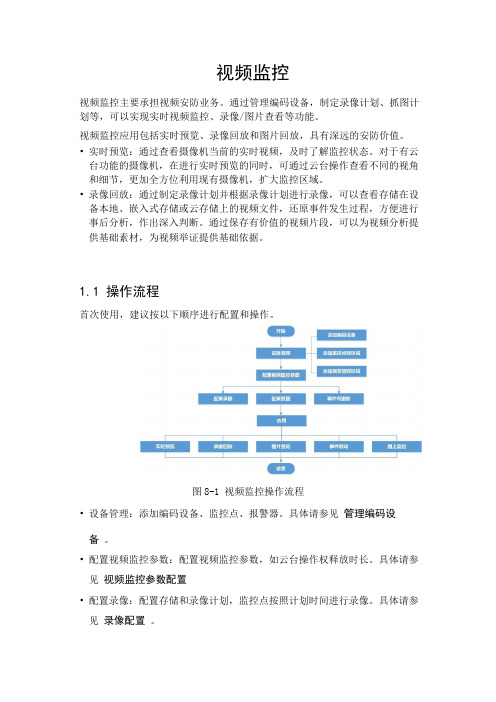
视频监控视频监控主要承担视频安防业务。
通过管理编码设备,制定录像计划、抓图计划等,可以实现实时视频监控、录像/图片查看等功能。
视频监控应用包括实时预览、录像回放和图片回放,具有深远的安防价值。
•实时预览:通过查看摄像机当前的实时视频,及时了解监控状态。
对于有云台功能的摄像机,在进行实时预览的同时,可通过云台操作查看不同的视角和细节,更加全方位利用现有摄像机,扩大监控区域。
•录像回放:通过制定录像计划并根据录像计划进行录像,可以查看存储在设备本地、嵌入式存储或云存储上的视频文件,还原事件发生过程,方便进行事后分析,作出深入判断。
通过保存有价值的视频片段,可以为视频分析提供基础素材,为视频举证提供基础依据。
1.1 操作流程首次使用,建议按以下顺序进行配置和操作。
图8-1 视频监控操作流程•设备管理:添加编码设备、监控点、报警器。
具体请参见管理编码设备。
•配置视频监控参数:配置视频监控参数,如云台操作权释放时长。
具体请参见视频监控参数配置•配置录像:配置存储和录像计划,监控点按照计划时间进行录像。
具体请参见录像配置。
•配置抓图:配置图片存储服务器和抓图计划,监控点按照计划时间进行抓拍。
具体请参见。
抓图配置。
•事件布撤防:配置布防或撤防,决定是否上传视频设备上报的报警事件。
具体请参见事件布撤防。
•实时预览:实时查看网络摄像机的视频画面,具体请参见实时预览。
•录像回放:回放存储的视频文件,具体请参见远程回放。
•图片查询:查询并下载通过抓图计划抓拍的历史图片,具体请参见图片查询。
•事件联动:为视频监控事件配置联动操作。
当发生视频监控事件时,平台接收实时事件,并进行相应的联动。
•图上监控:将视频监控资源添加到地图。
当发生视频监控事件时,可以在地图上快速定位事件发生位置,同时支持预览、回放等操作。
1.2 管理编码设备为实现视频监控,您可以添加网络摄像机、NVR、DVR和HDVR等编码设备到系统上。
支持通过如下协议添加编码设备:•海康设备网络SDK协议:仅支持海康自主研发的编码设备。
- 1、下载文档前请自行甄别文档内容的完整性,平台不提供额外的编辑、内容补充、找答案等附加服务。
- 2、"仅部分预览"的文档,不可在线预览部分如存在完整性等问题,可反馈申请退款(可完整预览的文档不适用该条件!)。
- 3、如文档侵犯您的权益,请联系客服反馈,我们会尽快为您处理(人工客服工作时间:9:00-18:30)。
iDS-9000HF-SH
iDS-9100HF-SH
系列 行为分析智能硬盘录像机
快速操作手册
V1.3.2
菜单结构
开关机
开机
提醒:请确认接入的电压与硬盘录像机的要求相匹配,并保证硬盘录像机接地端接地良好。
在开机前请确保有一台显示器与后面板上的VGA接口相连接,或在不连接VGA接口的情况下有一台监视器与后面板上的VIDEO OUT接口相连接,否则开机后将无法看到人机交互的任何提示,也无法操作菜单。
若前面板电源【开关键】指示灯不亮,请插上电源,打开电源开关,设备开始启动。
若前面板电源【开关键】指示灯呈红色,请轻按前面板电源【开关键】,设备开始启动。
设备启动后,电源【开关键】指示灯呈蓝色。
监视器或显示器屏幕上方第一行显示压缩芯片DSP初始化的状况,若DSP图标上打“×”,说明DSP初始化失败,请及时联系管理员;第二行显示硬盘初始化状况,若硬盘图标上打“×”,说明没有安装硬盘或未检测到硬盘。
关机
正常关机
方法1:通过菜单
①进入设备关机界面(主菜单→设备关机),选择[设备关机]。
②选择[是]。
方法2:通过硬盘录像机前面板或遥控器上的电源【开关键】
连续按住3秒以上将弹出登录框,请输入用户名及密码,身份验证通过后弹出“确定要关闭设备吗?”的提示,选择[是]将关闭设备。
注意:系统提示“系统正在关闭中…”时,请不要按电源【开关键】,否则可能会出现关机过程不能正常进行。
非正常关机
通过后面板开关
设备运行时,应尽量避免直接通过后面板上的电源开关切断电源(特别是正在录像时)。
直接拔掉电源线
设备运行时,应尽量避免直接拔掉电源线(特别是正在录像时)。
提醒:在某些环境下,电源供电不正常,会导致硬盘录像机不能正常工作,严重时可能会损坏硬盘录像机。
在这样的环境下,建议使用稳压电源进行供电。
向导
您可以通过开机向导进行简单配置,就能使设备进入正常的工作状态。
①确认下次开机时是否再启用向导。
(:下次开机不启用向导;:下次开机启用向导)。
选择[下一步]。
②权限认证。
输入管理员密码(出厂默认密码为12345)。
若需要修改密码,请勾选“修改管理员密码”,输入新密码并确认。
若不需要修改密码,请选择[下一步]。
③系统时间配置
设置所在“时区”、“日期显示格式”、“系统时间”。
④硬盘初始化。
选择[设置]进入硬盘管理界面。
选择需要初始化的硬盘,选择[初始化],完成初始化后,选择[确定]返回向导界面。
向导界面,选择[下一步]。
⑤录像配置。
选择[设置]进入录像配置界面。
选择[录像计划]属性页,选择[编辑计划]。
勾选“录像计划有效”和“全天录像”,使其状态为,选择[确定],返回录像计划界面。
录像计划界面,将该通道设置复制给其它或全部通道。
选择“复制至”某个通道或全,选择[复制]。
选择[确定],返回向导界面。
向导界面,选择[下一步]。
⑥网络配置。
若设备需要接入网络,请选择[设置],进入网络配置的基本配置界面,对设备的网络参数进行设置(IP地址、子网掩码、默认网关等)。
完成网络设置,选择[确定],返回向导界面。
若设备不需要接入网络,请选择[下一步]。
⑦通道管理
若需要进行IP设备的添加,请选择[设置]进入通道管理界面(添加方法参见IP通道配置)。
若不需要进行IP设备的添加,请直接选择[完成]。
完成开机向导,进入预览界面。
回放
鼠标操作
①单画面预览状态:鼠标右键菜单选择[回放],回放当前预览通道的录像;
②多画面预览状态:鼠标右键菜单选择[回放],回放鼠标指针所在通道的录像。
前面板操作
①单画面预览状态:选择[放像]键,回放当前预览通道的录像;
②多画面预览状态:选择[放像]键,回放左上角第一个通道的录像。
提醒:回放的录像为通道5分钟内的录像文件。
说明:回放过程中,可通过前面板数字键切换回放通道。
多通道同步回放
回放界面中,选择,停止正在回放的录像,在通道窗选择需要同步回放的通道,选择,开始同步回放。
提醒:1、若该通道当前日历选中当天没有录像文件,则回放失败。
2、最多支持16路同步回放。
3、前面板无法进行通道窗的操作,请使用鼠标操作。
4、通过通道窗选择后的多路回放,回放的是所选日期全天的录像文件。
备份
①进入录像查询界面(主菜单→录像查询)。
设置查询条件,选择[查询],进入录像查询列表界面。
②选择需要备份的录像文件。
若需要对需要备份的录像文件进行核实,选择该文件的进行播放;
确定录像文件后,选择[备份]。
③备份录像文件。
选择[开始备份]。
查看备份结果。
IP通道配置
提醒
iDS-9100HF-SH系列不支持IP通道!
在对IP通道进行接入配置以前,请确认IP 设备已经连接到设备所在的网络中。
①进入通道管理界面(主菜单→配置管理→通道管理)。
选择[添加],进入IP通道配置。
②添加IP设备。
若IP设备与硬盘录像机在同一网段,请在列表中选择需要添加的IP设备,然后在列表下面的窗口中选择IP厂家,并输入正确的管理员密码,选择[确定]将配置的通道添加到设备中。
若IP设备不在线或与硬盘录像机不在同一网段,可在此窗口中手动输入此IP设备的参数,选择[确定]将配置的通道添加到设备。
若IP设备不在线,待IP设备在线后将自动连接。
③编辑、查看连接状态。
如果“状态”为“连接”,表明添加成功;否则请检查网络或添加是否正确。
完成IP通道的添加。
科技呵护未来
First Choice for Security Professionals。
